Ottieni una scansione gratuita e controlla se il tuo computer è infetto.
RIMUOVILO SUBITOPer utilizzare tutte le funzionalità, è necessario acquistare una licenza per Combo Cleaner. Hai a disposizione 7 giorni di prova gratuita. Combo Cleaner è di proprietà ed è gestito da RCS LT, società madre di PCRisk.
Loot Find, istruzioni di rimozione
Cos'è Loot Find?
Loot Find è un'applicazione sviluppata da SuperWeb LLC. Secondo gli sviluppatori, migliora significativamente l'esperienza di navigazione internet mediante la visualizzazione di cupon e permettendo diverse caratteristiche come il confronto dei prezzi -"Siamo appassionati del miglioramento dell'accessibilità del web, fornendo i migliori strumenti per migliorare l'esperienza di navigazione, dalla ricerca sul web al confronto delle offerte per trovare i migliori prezzi. Abbiamo unito tutte le nostre grandi idee nella suite di prodotti Loot Find, un insieme di strumenti gratuiti che lavorano per rendere la vostra esperienza di navigazione ... unica!" Anche se questa applicazione può sembrare legittima, è classificata come adware e un programma potenzialmente indesiderato (PUP). Ci sono diverse ragioni per questo. In primo luogo, Loot Find si infiltra nei sistemi senza l'autorizzazione degli utenti. In secondo luogo, essa genera invadenti annunci pubblicitari online e tiene traccia delle attività di navigazione Internet degli utenti.
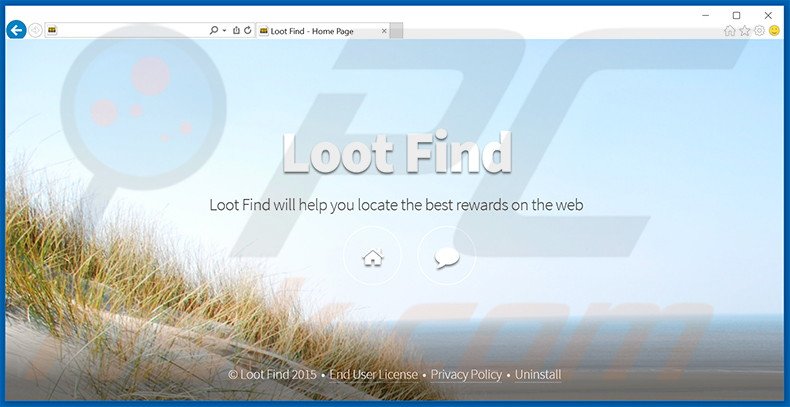
Loot Find genera principalmente risultati di ricerca, pop-up, interstiziale, di transizione, banner, coupon, e gli annunci a tutta pagina. Tutti sono visualizzati con un 'layer virtuale', e, quindi, nessuno proveiene da siti visitati degli utenti. Gli annunci di terze parti celano i contenuti del sito, così diminuiscono significativamente l'esperienza di navigazione Internet. Inoltre, gli annunci pubblicitari generati da Loot Find spesso reindirizzano a vari siti non attendibili che potrebbero contenere contenuti contagiosi. Cliccandoli ci si espone ad un alto rischio di infezioni da malware. Inoltre, Loot Find monitora le informazioni di navigazione come Internet Protocol (IP), URL dei siti visitati, le pagine visitate, query di ricerca, ecc. Bisogna essere consapevoli del fatto che alcuni dati possono contenere informazioni personali che SuperWeb LLC condivide con società terze . C'è un'alta probabilità che queste aziende facciano un cattivo uso dei dati personali per generare entrate. Così, aver installato Loot Find sul vostro sistema può portare a gravi problemi di privacy. Si consiglia vivamente di disinstallare immediatamente questo PUP.
Loot Find, informativa sulla privacy:
condividiamo o vendiamo le tue informazioni personali non pubbliche con i non-affiliati terze parti quando crediamo farlo è permesso da voi o autorizzati da questa Privacy Policy. Inoltre, la Società può condividere i dati personali con le nostre società controllanti, controllate o collegate senza restrizioni.
Si noti che SuperWeb LLC ha rilasciato diverse centinaia di applicazioni identiche a Loot Find compresi, ad esempio, Oasis Space, Video Tile, e Fresh Outlook. Tutte offrono caratteristiche identiche, eppure, nessuna offre agli utenti un qualsiasi valore reale. Questa società ha lo scopo di generare più reddito possibile, e quindi, rilascia continuamente adware identici con nomi diversi per evitare il rilevamento da legittimi anti-spyware e anti-virus suite. Applicazioni sviluppate da SuperWeb LLC sono state progettate esclusivamente per generare reddito per gli sviluppatori - piuttosto che permettere la funzionalità promesse, offrono pubblicità intrusive e raccolgono dati personali identificabili.
Come si installa Loot Find sul mio computer?
Gli sviluppatori utilizzano un metodo di marketing ingannevole chiamato 'bunding' per distribuire Loot Find adware. Il bundling è l'installazione nascosta di programmi di terze parti con software / applicazioni regolari. Molti utenti si precipitano durante il download e l'installazione del software - saltano tutti i passaggi senza rendersi conto che le applicazioni canaglia sono spesso nascoste all'interno delle impostazioni 'avanzate'. Questo comportamento spesso porta all'installazione involontaria di programmi potenzialmente indesiderati.
Come evitare l'installazione di programmi potenzialmente indesiderati?
La chiave per la sicurezza del computer è la cautela. Non abbiate fretta nei processi di download o installazione. Utilizzate le impostazioni 'Custom / Avanzate' durante il download e l'installazione del software, altrimenti i programmi di terze parti non autorizzati rimarranno nascosti e non sarete in grado di cancellarli.
Installer subdolo utilizzato nella distribuzione di Loot Find adware:
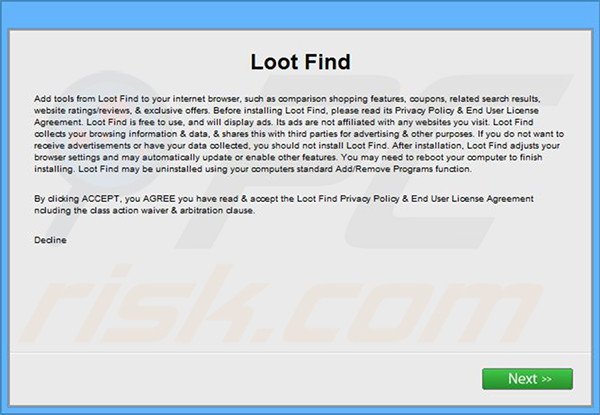
Rimozione automatica istantanea dei malware:
La rimozione manuale delle minacce potrebbe essere un processo lungo e complicato che richiede competenze informatiche avanzate. Combo Cleaner è uno strumento professionale per la rimozione automatica del malware consigliato per eliminare il malware. Scaricalo cliccando il pulsante qui sotto:
SCARICA Combo CleanerScaricando qualsiasi software elencato in questo sito, accetti le nostre Condizioni di Privacy e le Condizioni di utilizzo. Per utilizzare tutte le funzionalità, è necessario acquistare una licenza per Combo Cleaner. Hai a disposizione 7 giorni di prova gratuita. Combo Cleaner è di proprietà ed è gestito da RCS LT, società madre di PCRisk.
Menu rapido:
- Cos'è Loot Find?
- STEP 1. Disinstallare Loot Find attraverso il pannello di controllo.
- STEP 2. Rimuovere Loot Find adware da Internet Explorer.
- STEP 3. Rimuovere Loot Find adware da Google Chrome.
- STEP 4. Rimuovere Loot Find adware da Mozilla Firefox.
- STEP 5. Rimuovere Loot Find adware da Safari.
- STEP 6. Rimuovere le estensioni canaglia da Microsoft Edge.
Rimuovere Loot Find adware:
Windows 10:

Pulsante destro del mouse nell'angolo in basso a sinistra dello schermo, nel menu di accesso rapido selezionare Pannello di controllo. Nella finestra aperta scegliere Disinstalla un programma.
Windows 7:

Fare clic su Start ("Windows Logo" nell'angolo in basso a sinistra del desktop), scegli Pannello di controllo. Individuare Programmi e fare clic su Disinstalla un programma.
macOS (OSX):

Fare clic su Finder, nella finestra aperta selezionare Applicazioni. Trascinare l'applicazione dalla cartella Applicazioni nel Cestino (che si trova nella Dock), quindi fare clic con il tasto destro sull'icona del Cestino e selezionare Svuota cestino.
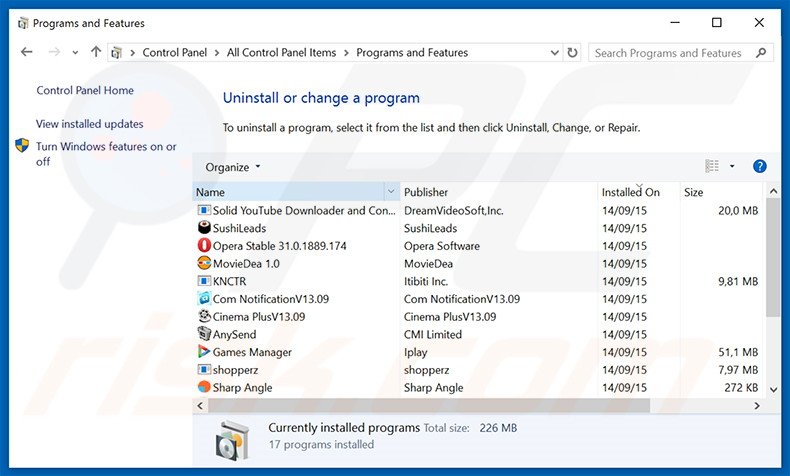
Nella finestra di disinstallazione dei programmi, cerca "Loot Find", selezionare la voce e fare clic su "Disinstalla" o "Rimuovi".
Dopo aver disinstallato il programma potenzialmente indesiderato, eseguire la scansione del computer alla ricerca di eventuali componenti indesiderate residue o possibili infezioni da malware. Per eseguire la scansione del computer,usare un software anti spyware raccomandato.
SCARICA il programma di rimozione per infezioni da malware
Combo Cleaner controlla se il tuo computer è infetto. Per utilizzare tutte le funzionalità, è necessario acquistare una licenza per Combo Cleaner. Hai a disposizione 7 giorni di prova gratuita. Combo Cleaner è di proprietà ed è gestito da RCS LT, società madre di PCRisk.
Rimuovere Loot Find adware dagli Internet browsers:
Video che mostra come rimuovere i programmi potenzialmente indesiderati dal browser:
 Rimuovere Loot Find adware da Internet Explorer:
Rimuovere Loot Find adware da Internet Explorer:
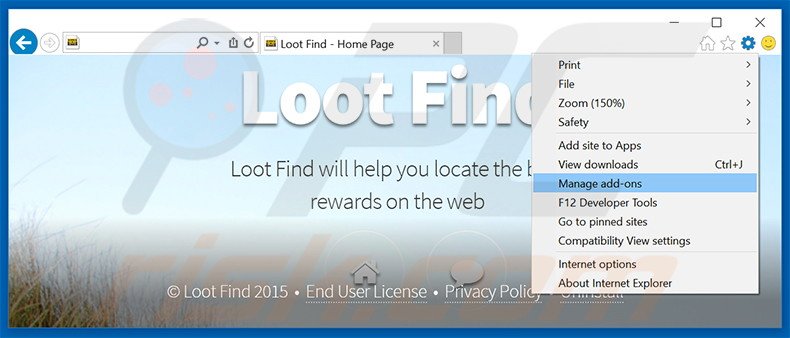
Fare clic sull'icona "ingranaggio"![]() (nell'angolo in alto a destra di Internet Explorer), selezionare "Gestione componenti aggiuntivi". Cerca "Loot Find", seleziona questa voce e cliccate su "Rimuovi".
(nell'angolo in alto a destra di Internet Explorer), selezionare "Gestione componenti aggiuntivi". Cerca "Loot Find", seleziona questa voce e cliccate su "Rimuovi".
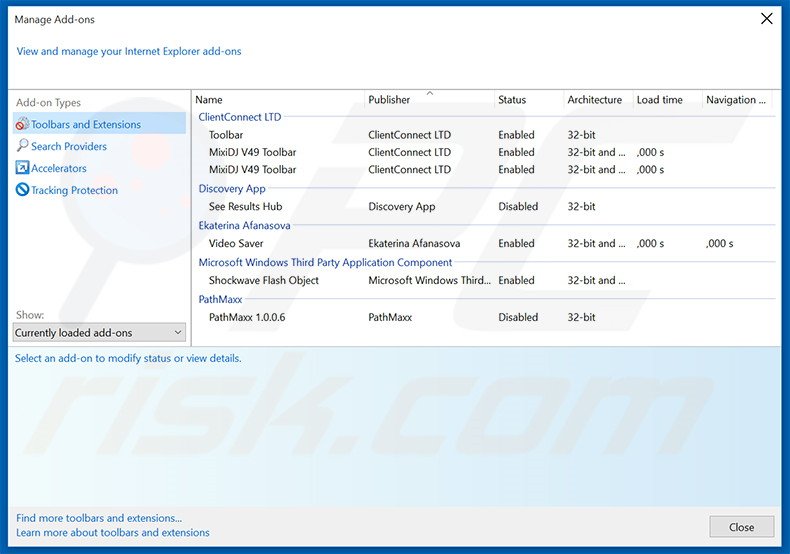
Metodo opzionale:
Se continui ad avere problemi con la rimozione di loot find adware, ripristinare le impostazioni di Internet Explorer di default.
Windows XP: Fare clic su Start, fare clic su Esegui, nel tipo di finestra inetcpl.cpl ha aperto Nella finestra aperta fare clic sulla scheda Avanzate, quindi fare clic su Ripristina.

Windows Vista e Windows 7: Fare clic sul logo di Windows, nella casella Tipo di ricerca start inetcpl.cpl e fare clic su Inserisci. Nella finestra aperta fare clic sulla scheda Avanzate, quindi fare clic su Ripristina.

Windows 8: Aprire Internet Explorer e fare clic sull'icona ingranaggio. Selezionare Opzioni Internet. Nella finestra aperta, selezionare la scheda Avanzate e fare clic sul pulsante Reset.

Nella finestra aperta, selezionare la scheda Avanzate

Fare clic sul pulsante Reset.

Confermare che si desidera ripristinare le impostazioni di Internet Explorer di default facendo clic sul pulsante Reset.

 Rimuovere Loot Find adware da Google Chrome:
Rimuovere Loot Find adware da Google Chrome:
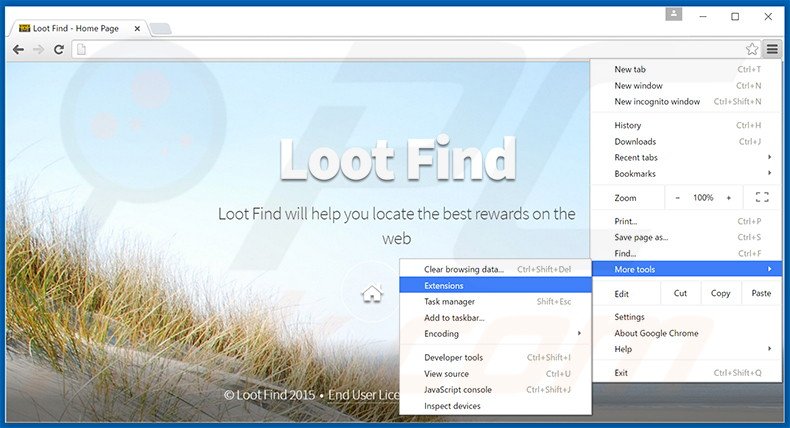
Fare clic sull'icona del menu Chrome![]() (nell'angolo in alto a destra di Google Chrome), selezionare "Strumenti" e cliccare su "Estensioni". Cerca "Loot Find", selezionare questa voce e fare clic sull'icona del cestino.
(nell'angolo in alto a destra di Google Chrome), selezionare "Strumenti" e cliccare su "Estensioni". Cerca "Loot Find", selezionare questa voce e fare clic sull'icona del cestino.
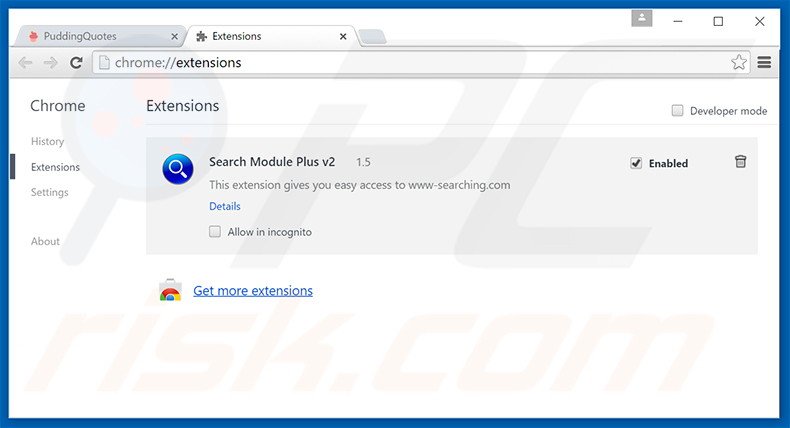
Metodo opzionale:
Se continuate ad avere problemi con la rimozione di loot find adware, resettate le impostazioni di Google Chrome. Cliccate sull'icona menu du Chrome ![]() (nell'angolo in alto a destra di Google Chrome) e selezionate Impostazioni. Scendete fino in fondo. Cliccate sul link Avanzate….
(nell'angolo in alto a destra di Google Chrome) e selezionate Impostazioni. Scendete fino in fondo. Cliccate sul link Avanzate….

Scendete fino in fondo alla pagina e cliccate su Ripristina (Ripristina le impostazioni originali).

Nella finestra che si aprirà, confermate che volete ripristinare Google Chrome cliccando su Ripristina.

 Rimuovere Loot Find adware da Mozilla Firefox:
Rimuovere Loot Find adware da Mozilla Firefox:
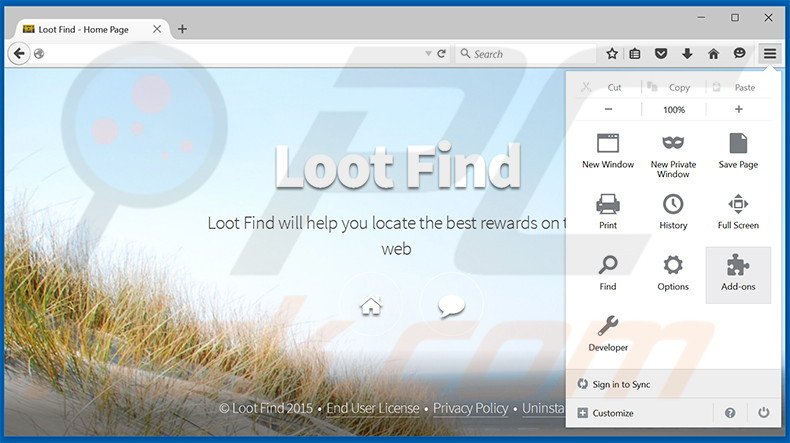
Fai clic sul menu Firefox![]() (nell'angolo in alto a destra della finestra principale) selezionare "Add-ons". Clicca su "Estensioni", nella finestra aperta rimuovere "Loot Find".
(nell'angolo in alto a destra della finestra principale) selezionare "Add-ons". Clicca su "Estensioni", nella finestra aperta rimuovere "Loot Find".
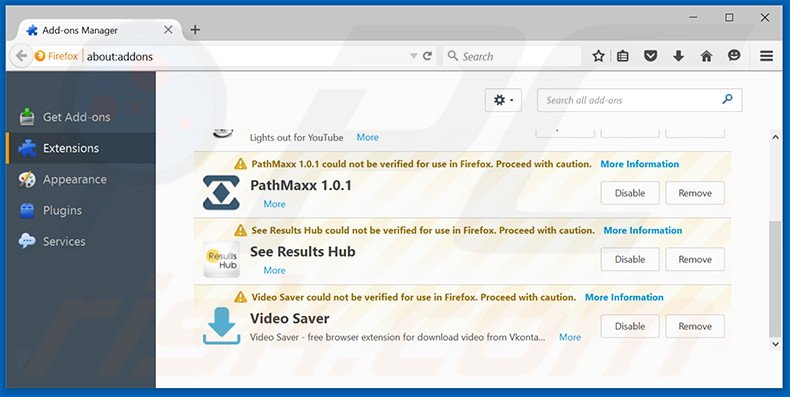
Metodo Opzionale:
Gli utenti di computer che hanno problemi con la rimozione di loot find adware, possono ripristinare le impostazioni di Mozilla Firefox.
Apri Mozilla Firefox, in alto a destra della finestra principale fare clic sul menu Firefox, ![]() nel menu aperto fare clic sull'icona Open Menu Guida,
nel menu aperto fare clic sull'icona Open Menu Guida, ![]()

Selezionare Informazioni Risoluzione dei problemi.

nella finestra aperta fare clic sul pulsante Ripristina Firefox.

Nella finestra aperta confermare che si desidera ripristinare le impostazioni di Mozilla Firefox predefinite facendo clic sul pulsante Reset.

 Rimuovi estensioni malevole da Safari:
Rimuovi estensioni malevole da Safari:

Assicurati che il tuo browser Safari è attivo, fare clic sul menu Safari, e selezionare Preferenze ....

Nella finestra aperta cliccare Estensioni, individuare qualsiasi estensione sospetta installato di recente, selezionarla e cliccare su Disinstalla
Metodo opzionale:
Assicurati che il tuo browser Safari sia attivo e clicca sul menu Safari. Dal menu a discesa selezionare Cancella cronologia e dati Sito...

Nella finestra aperta selezionare tutta la cronologia e fare clic sul pulsante Cancella cronologia.

 Rimuovi estensioni malevole da Microsoft Edge:
Rimuovi estensioni malevole da Microsoft Edge:

Fai clic sull'icona del menu Edge![]() (nell'angolo in alto a destra di Microsoft Edge), seleziona "Estensioni". Individua tutti i componenti aggiuntivi sospetti installati di recente e fai clic su "Rimuovi" sotto i loro nomi.
(nell'angolo in alto a destra di Microsoft Edge), seleziona "Estensioni". Individua tutti i componenti aggiuntivi sospetti installati di recente e fai clic su "Rimuovi" sotto i loro nomi.

Metodo opzionale:
Se i problemi con la rimozione di loot find adware persistono, ripristinare le impostazioni del browser Microsoft Edge. Fai clic sull'icona del menu Edge ![]() (nell'angolo in alto a destra di Microsoft Edge) e selezionare Impostazioni.
(nell'angolo in alto a destra di Microsoft Edge) e selezionare Impostazioni.

Nel menu delle impostazioni aperto selezionare Ripristina impostazioni.

Seleziona Ripristina le impostazioni ai loro valori predefiniti. Nella finestra aperta, confermare che si desidera ripristinare le impostazioni predefinite di Microsoft Edge facendo clic sul pulsante Ripristina.

- Se questo non ha aiutato, seguire queste alternative istruzioni che spiegano come ripristinare Microsoft Edge.
Sommario:
 Più comunemente gli adware o applicazioni potenzialmente indesiderate si infiltrano nel browser Internet dell'utente attraverso il download di software gratuiti. Si noti che la fonte più sicura per il download di software libero è il siti degli sviluppatori. Per evitare l'installazione di adware bisogna stare molto attenti durante il download e l'installazione di software libero. Quando si installa il programma gratuito già scaricato scegliere le opzioni di installazione personalizzata o avanzata - questo passo rivelerà tutte le applicazioni potenzialmente indesiderate che vengono installate insieme con il vostro programma gratuito scelto.
Più comunemente gli adware o applicazioni potenzialmente indesiderate si infiltrano nel browser Internet dell'utente attraverso il download di software gratuiti. Si noti che la fonte più sicura per il download di software libero è il siti degli sviluppatori. Per evitare l'installazione di adware bisogna stare molto attenti durante il download e l'installazione di software libero. Quando si installa il programma gratuito già scaricato scegliere le opzioni di installazione personalizzata o avanzata - questo passo rivelerà tutte le applicazioni potenzialmente indesiderate che vengono installate insieme con il vostro programma gratuito scelto.
Assistenza di rimozione:
Se si verificano problemi durante il tentativo di rimozione di loot find adware dal tuo computer, chiedere assistenza nel nostro forum rimozione malware.
Lascia un commento:
Se disponi di ulteriori informazioni su loot find adware o la sua rimozione ti invitiamo a condividere la tua conoscenza nella sezione commenti qui sotto.
Fonte: https://www.pcrisk.com/removal-guides/9502-loot-find-ads
Condividi:

Tomas Meskauskas
Esperto ricercatore nel campo della sicurezza, analista professionista di malware
Sono appassionato di sicurezza e tecnologia dei computer. Ho un'esperienza di oltre 10 anni di lavoro in varie aziende legate alla risoluzione di problemi tecnici del computer e alla sicurezza di Internet. Dal 2010 lavoro come autore ed editore per PCrisk. Seguimi su Twitter e LinkedIn per rimanere informato sulle ultime minacce alla sicurezza online.
Il portale di sicurezza PCrisk è offerto dalla società RCS LT.
I ricercatori nel campo della sicurezza hanno unito le forze per aiutare gli utenti di computer a conoscere le ultime minacce alla sicurezza online. Maggiori informazioni sull'azienda RCS LT.
Le nostre guide per la rimozione di malware sono gratuite. Tuttavia, se vuoi sostenerci, puoi inviarci una donazione.
DonazioneIl portale di sicurezza PCrisk è offerto dalla società RCS LT.
I ricercatori nel campo della sicurezza hanno unito le forze per aiutare gli utenti di computer a conoscere le ultime minacce alla sicurezza online. Maggiori informazioni sull'azienda RCS LT.
Le nostre guide per la rimozione di malware sono gratuite. Tuttavia, se vuoi sostenerci, puoi inviarci una donazione.
Donazione
▼ Mostra Discussione